Можете да штампате из готово било које апликације на вашем систему. Чак и сложена апликација попут Пхотосхопа има уграђени дијалог за штампање. За апликације које немају могућност штампања можете да користите системску опцију штампања за штампање докумената или слика креираних у апликацији. Иако је штампање уобичајено место за апликације, вођење дневника послова штампања није. То није баш практично јер ако бисте желели да видите комплетан дневник штампања на Виндовс 10, желели бисте да га видите на једном месту, а не отварањем неколико апликација појединачно.
Виндовс 10 може да води евиденцију свих послова штампања који се извршавају у систему, али подразумевано дневник штампања није омогућен. Ево како то можете да омогућите.
Дневник штампања у систему Виндовс 10
Да бисте омогућили дневник штампања у систему Виндовс 10, морате да приступите прегледачу догађаја. Можете га потражити у Виндовс претраживању.
Када отворите прегледник догађаја, проширите дневник апликација и услуга> Мицрософт> Виндовс> ПринтСервице.
Овде ћете видети две врсте догађаја; Админ иОперативни. Ако никада раније нисте омогућили евиденцију штампања, десним тастером миша кликните Оперативни и из контекстног менија одаберите Својства. На картици Опште омогућите опцију „Омогући евидентирање“ и добро је да кренете.

Од овог тренутка овде ће се евидентирати сви послови штампања који пошаљете било којем штампачу конфигурираном на вашем систему.
Да бисте прегледали евиденције штампања, морате да отворите догађајВиевер и вратите се на исту локацију као горе. Након што омогућите евидентирање, овај одељак ће вам приказати списак свих послова штампања који су извршени на вашем систему.
Дневник штампања говори када је документ биоштампано, а ако штампате стварну папирну копију уместо да штампате у ПДФ-у, такође ће вам рећи који је документ одштампан. Следећи дневник приказује догађај који је настао када је задатак за штампање послан на опцију Мицрософт штампање у ПДФ штампачу. Даје датум и време задатка исписа, као и који је корисник покренуо посао штампања ако отворите картицу Детаљи.
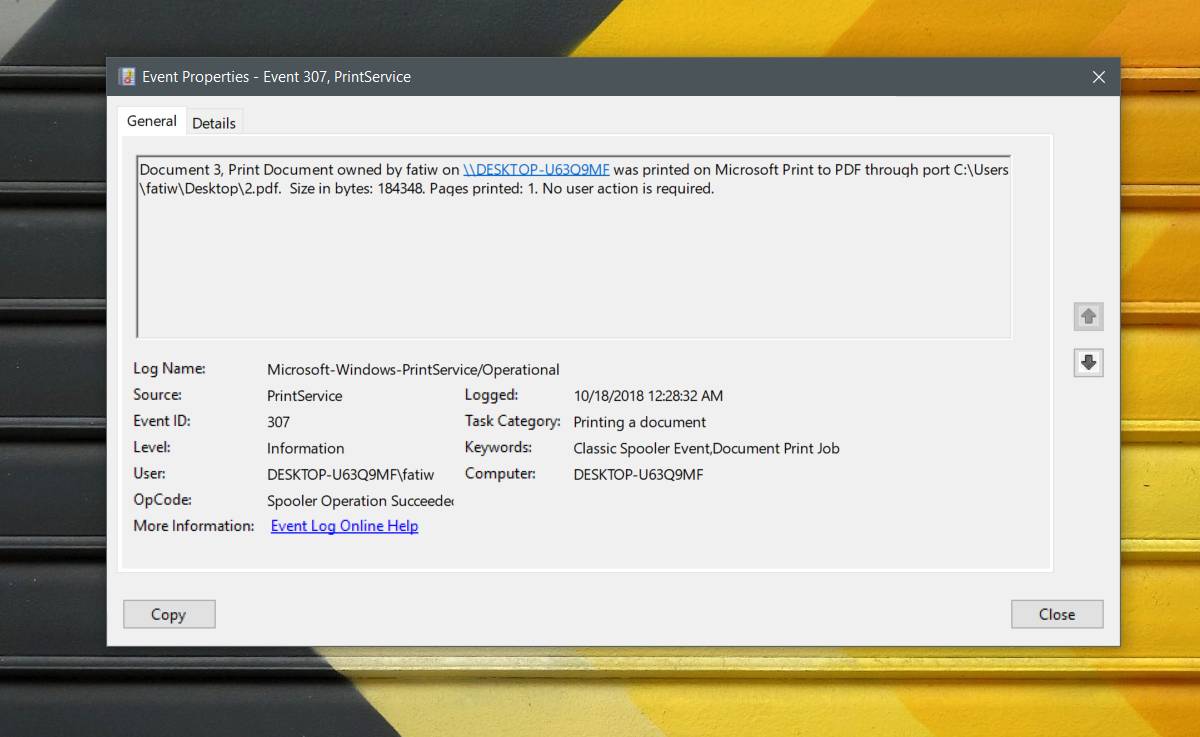
Задатак за штампање има свој ИД догађаја што значи,ако требате, можете и филтрирати догађаје према ИД-у догађаја. Проверите ИД догађаја додељен различитим пословима штампања и креирајте прилагођене приказе у Прегледнику догађаја да бисте их све филтрирали.
ИД догађаја вам неће дати више информација о догађају него записник. То је у основи иста ствар, осим што директно можете приступити датотеци дневника.













Коментари